
Você já se perguntou onde o Firefox mantém todo o histórico de suas sessões de navegação anteriores ... não apenas URL, mas senha salva, dados de formulário e determinados valores de preferência? A resposta, simplesmente, está dentro dos bancos de dados SQLite na pasta de perfil do Firefox.
Usando um programa de código aberto, SQLite Database Browser, você pode não apenas ver a estrutura dos bancos de dados individuais, mas também navegar e, se quiser, manipular todos os dados em cada uma das tabelas. Embora este artigo se concentre no Windows, as mesmas informações básicas devem ser aplicadas a usuários de Linux e Mac também.
Visualizando os Dados de Perfil do Firefox
Antes de começar, certifique-se de que o Firefox esteja fechado para que não haja problemas com bloqueios em qualquer um desses arquivos.
Abra o navegador de banco de dados SQLite, clique no ícone abrir e navegue até o seu perfil do Firefox. No Windows 7, a localização é aqui:
% UserProfile% \ AppData \ Roaming \ Mozilla \ Firefox \ Profiles \ <random> .default
Um banco de dados interessante que veremos é “formhistory.sqlite”.
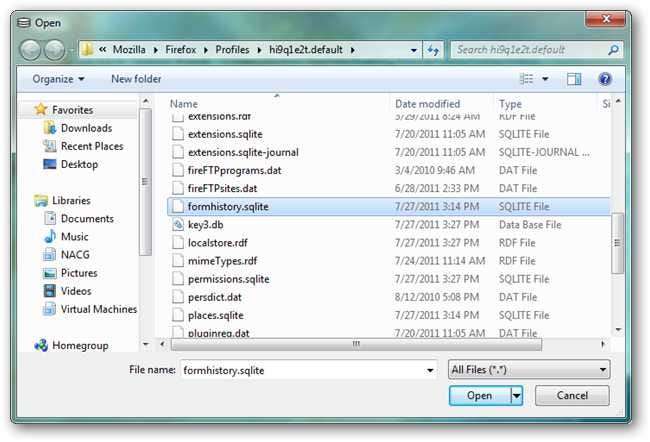
A razão pela qual este banco de dados em particular é interessante é porque ele armazena os valores que você insere nos campos de entrada do formulário, como seu endereço, e-mail e número de telefone (se o Firefox estiver configurado para manter essas informações).
Como você pode ver quando abre este arquivo e navega pela tabela “moz_formhistory”, existem várias entradas que lhe dão uma ideia de como esse recurso funciona. Essencialmente, o nome do campo HTML onde você inseriu os dados é armazenado na coluna “fieldname” e o respectivo valor na coluna “value”.
Como os nomes de campo como “Email” e “Assunto” são muito comuns e provavelmente estão em vários sites, você pode ver várias entradas para o mesmo valor “fieldname” com diferentes valores de “valor”. Isso também explica por que você pode ver os valores inseridos em um site ao preencher um formulário em um site completamente diferente.
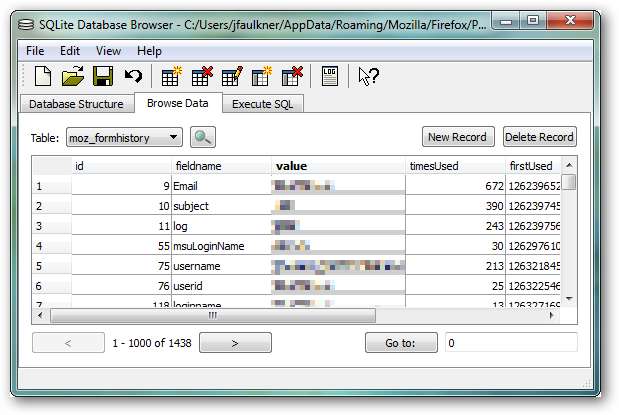
No entanto, essas informações podem ser confidenciais. Por exemplo, se eu pesquisar o número do meu cartão de crédito (por padrão), posso encontrar a entrada de texto simples neste banco de dados.
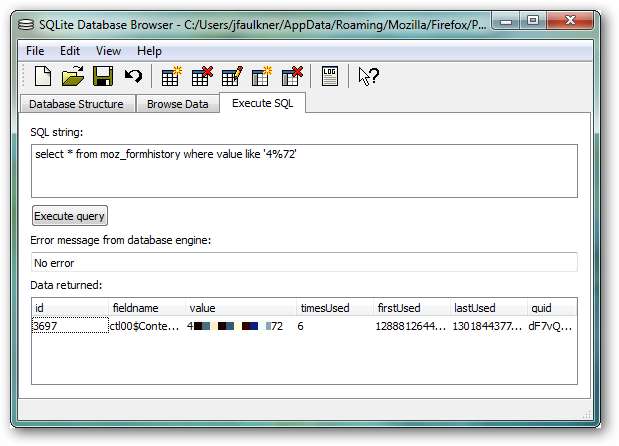
Se você encontrar entradas como esta das quais deseja se livrar, simplesmente localize o respectivo valor “id” na guia Navegar Dados e clique no botão Excluir Registro, salve suas alterações e ele desaparecerá.
Isso pode ser útil não apenas para limpar dados confidenciais, mas também entradas como endereços de e-mail ou números de telefone antigos sem ter que limpar todo o seu histórico.
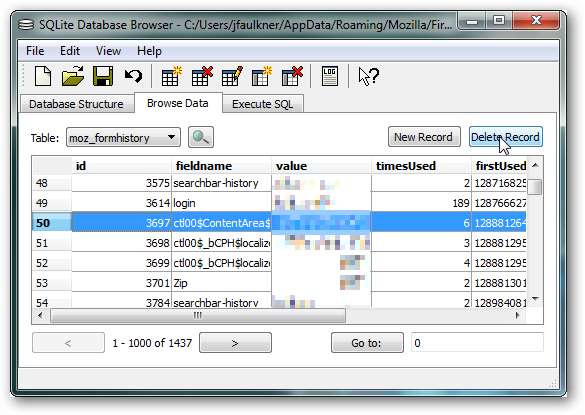
Outros bancos de dados de perfil
Embora existam vários outros bancos de dados SQLite que você pode dar uma olhada (todos com a extensão de arquivo .sqlite), abaixo estão alguns que podem ser de seu interesse. Você pode abri-los usando o navegador de banco de dados SQLite exatamente como mostrado acima.
- addons.sqlite = Informações de instalação nos complementos instalados. Isso provavelmente é usado para manter seus complementos instalados atualizados.
- content-prefs.sqlite = Armazena informações específicas para sites e suas configurações. Por exemplo, o último local usado em seu computador para fazer upload de um arquivo.
- downloads.sqlite = Informações sobre os itens que aparecem na sua lista de itens para download.
- extensions.sqlite = Informações sobre add-ons instalados. Não há nada muito esclarecedor aqui, mas se você estiver procurando por detalhes intrincados sobre um complemento, as informações aqui podem ser úteis.
- formhistory.sqlite = (coberto em detalhes acima) Todos os dados sem senha que foram salvos no Firefox.
- signons.sqlite = Informações de senha de login salvas. As senhas são criptografadas com sua senha mestre, mas você pode ver o número de vezes que cada uma foi usada.
Dê uma olhada e se você encontrar algo interessante, compartilhe.
Baixar SQLite Database Browser







